WIN7从开始菜单选择关机时电脑没反应怎么办
时间:2020-09-04 19:00:08
作者:重庆seo小潘
来源:
点击【开始】→【运行】或按快捷键 【win+R】中输入“regedit”点击【回车】 如下图: 展开到HKEY_CURRENT_USERControlPanelDesktop下,如图所示: 在右边找到“AutoEndTasks”双击后,把它的值改为“1”→点击【确定】: 【注销】重新登录系统后就生效了 6 X

点击【开始】→【运行】或按快捷键 【win+R】中输入“regedit”点击【回车】 如下图:
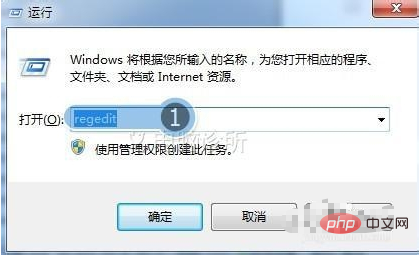
展开到"HKEY_CURRENT_USERControlPanelDesktop"下,如图所示:
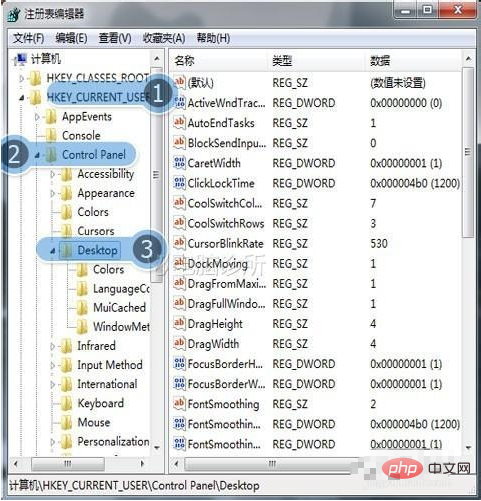
在右边找到“AutoEndTasks”双击后,把它的值改为“1”→点击【确定】:

【注销】重新登录系统后就生效了
6
XP解决方案
7
点击【开始】→【运行】:

输入“regedit”点击【确定】:
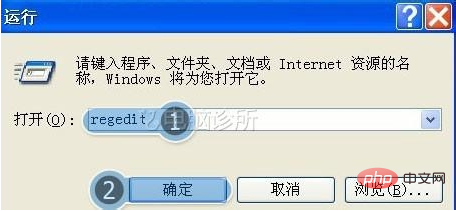
在注册表编辑器页面展开到“HKEY_CURRENT_USER/Control panel/Desktop”:
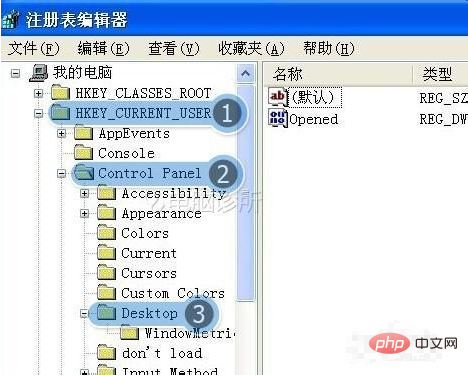
在右边找到“AutoendTasks”双击:

打开页面后在【数值数据(V)】把它的值改为“1”→【确定】:

更多教程:《php教程》以上就是WIN7从开始菜单选择关机时电脑没反应怎么办的详细内容,更多请关注小潘博客其它相关文章!


